Cudy M11000 Bruksanvisning
Cudy
ej kategoriserat
M11000
Läs gratis den bruksanvisning för Cudy M11000 (2 sidor) i kategorin ej kategoriserat. Guiden har ansetts hjälpsam av 46 personer och har ett genomsnittsbetyg på 4.0 stjärnor baserat på 23.5 recensioner. Har du en fråga om Cudy M11000 eller vill du ställa frågor till andra användare av produkten? Ställ en fråga
Sida 1/2
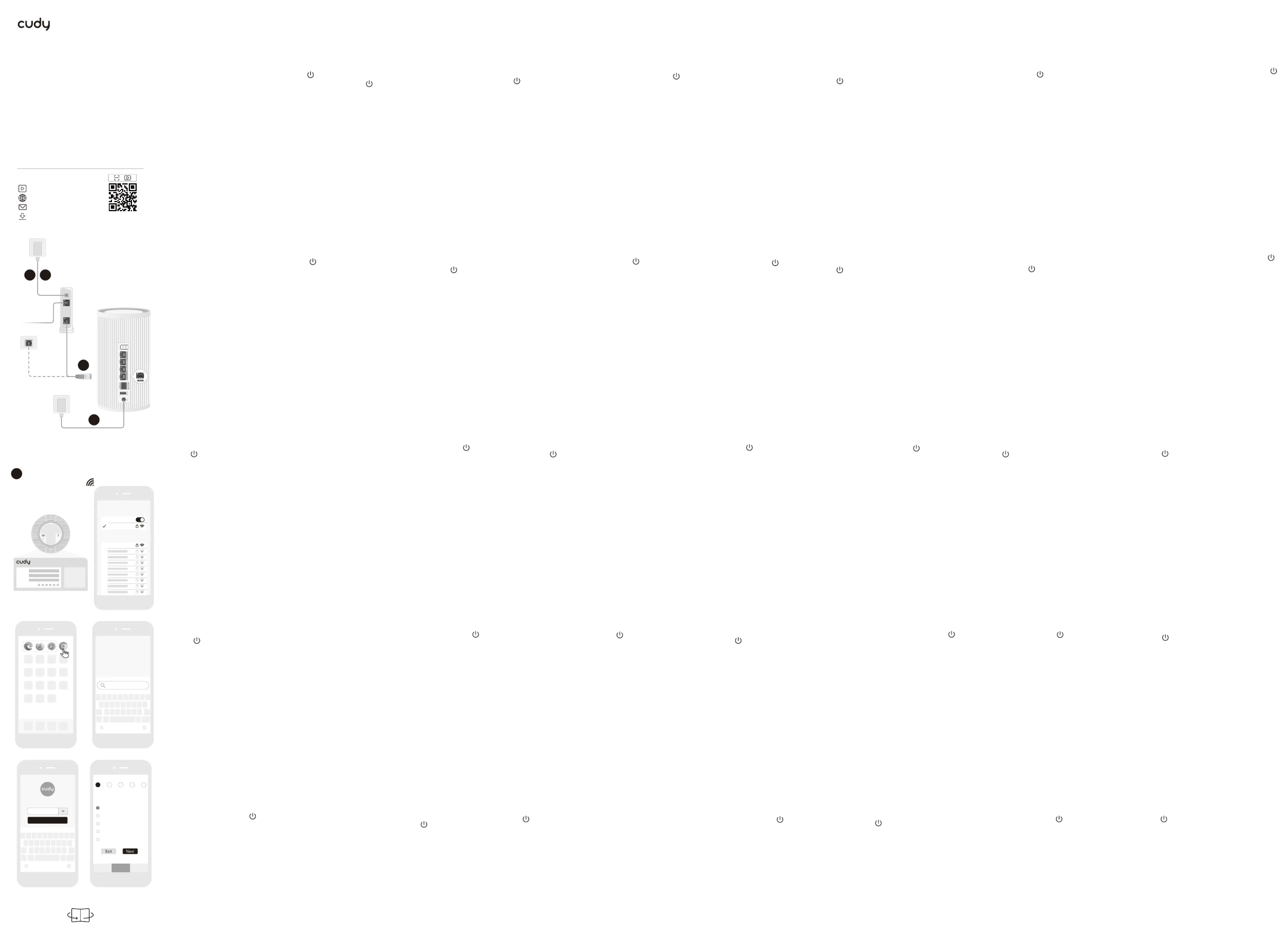
Create an administrator password
Mesh Wi-Fi Router
Operation Mode
Mesh Access Point
4 5321
Wireless Extender
WISP
Client
Wizard Settings
Set up a new Cudy Mesh network. >Go to step 1
Add units to a Cudy Mesh network. >Go to step 7
1. Power off the modem if you have one.
2. Pick a Mesh unit from the package and connect its
power adapter to it. Wait for its system indicator light
3.
outlet.
4.
5. Configure the first Mesh unit.
English
>
Gehen Sie zu
>
1.
2. Wählen Sie eine Mesh-Einheit aus der Verpackung und
3.
4.
5.
Deutsch
Passez à l'étape 1>
Passez à l'étape 7>
1.
2.
système s'allume en continu.
3.
4.
5.
Mesh.
Français
Configure una nueva red Cudy Mesh. > Vaya al paso 1
Agregue unidades a una red Cudy Mesh. >Vaya al paso 7
1. Apague el módem si tiene uno.
2.
sistema se encienda fijamente.
3.
4.
5.
Español
Imposta una nuova rete Cudy Mesh. > Vai al passaggio 1
Vai al passaggio 7>
1. Elimina il modem se ne hai uno.
2.
essa il suo alimentatore. Attendere che la spia del
sistema si accenda fissa.
3.
4. Power sul modem che hai appena spento.
5.
Italiano
>
>
1.
2.
3.
4.
5.
>
>
1.
2.
3.
4.
5.
jednotky Mesh.
router.
Opret et nyt Cudy Mesh netværk. >
Føj enheder til et Cudy Mesh -netværk. >
1. Sluk modemet, hvis du har et.
2. Vælg en mesh-enhed fra pakken, og tilslut dens
strømadapter til den. Vent på, at dens systemindikator
lyser konstant.
3.
4.
5.
mesh-enheden.
>
>
1.
2.
3.
4.
5.
Seadistage uus Cudy Mesh võrk. >
Lisage üksused Cudy Mesh võrku. >
1. MODEMI VÄLJAS, kui teil see on.
2. Valige pakendist Meshi seade ja ühendage selle
toiteadapter sellega. Oodake, kuni selle süsteemi märgutuli
3.
seinakontaktiga.
4. Modemi toide, mille just välja lülitasite.
5.
Eesti
Aseta uusi Cudy Mesh verkko. >
Lisää yksiköt Cudy Mesh -verkkoon. >
1. Sammuta modeemi, jos sinulla on sellainen.
2.
tasaisesti.
3.
4.
5.
Wi-Fi-oletusnimi (SSID) ja salasana on painettu Mesh-yksikön
pohjaan.
>
>
1.
2.
sustava svijetli stalno.
3.
4.
5.
>
>
1.
2.
3.
4.
5.
van nyomtatva.
Magyar
Жаңа Cudy Mesh желіні орнатыңыз. 1-қадамға өтіңіз
«CUDY MESH» желісіне бірлік қосыңыз. 7-қадамға өтіңіз
1. Егер сізде болса, модемді өшіріңіз.
2. Пакеттен Mesh құрылғысын таңдап, оған қуат
адаптерін қосыңыз. Оның жүйелік индикатор шамы
тұрақты жанғанша күтіңіз.
3. Mesh құрылғысының WAN портын DSL/Cable
модеміне немесе Ethernet қабырға розеткасына қосу
үшін Ethernet кабелін пайдаланыңыз.
4. Сіз өшірілген модемдегі қуат.
5. Алғашқы «тор» бірлігін теңшеңіз.
Телефондардың/ноутбуктердің/планшеттердің біреуін таңдап,
оны Wi-Fi немесе Ethernet кабелі арқылы Mesh құрылғысына
қосыңыз. Әдепкі Wi-Fi атауы (SSID) және құпия сөз Mesh
құрылғысының төменгі жағында басып шығарылады.
Браузерді ашып, маршрутизаторды конфигурациялау үшін
суреттерді орындаңыз.
Қазақша
>
>
1.
2.
3.
4.
5.
>>
Dodieties uz 7. soli>
1.
2.
3.
4.
5.
Stel een nieuw Cudy Mesh netwerk in. >Ga naar stap 1
Voeg eenheden toe aan een Cudy Mesh -netwerk. Ga naar stap 7>
1.
2.
voedingsadapter erop aan. Wacht tot het
3.
4.
5. Configureer het eerste Mesh -unit.
Nederlands
Sett opp et nytt Cudy Mesh nettverk. >
Legg enheter til et Cudy Mesh -nettverk. >
1. Slå av modemet hvis du har en.
2.
til den. Vent til systemindikatorlampen lyser konstant.
3.
4.
5.
>
Dodaj jednostki do sieci Cudy Mesh. >
1.
2.
3.
4.
5.
Mesh.
Configure uma nova rede Cudy Mesh. >Vá para a etapa 1
Adicione unidades a uma rede Cudy Mesh. >Vá para a etapa 7
1. Desligar o modem se você tiver um.
2.
3.
4.
5.
>
>
1.
2.
3.
4.
5.
>
1.
2.
3.
4.
5.
>
>
1.
2.
3.
4.
5.
jednotky Mesh.
>
>
1.
2.
3.
4.
5.
>
>
1.
2.
3.
4.
5.
Ställ in ett nytt Cudy Mesh nätverk. >Gå till steg 1
Lägg till enheter i ett Cudy Mesh -nätverk. >Gå till steg 7
1. Stäng av modemet om du har ett.
2. Välj en Mesh-enhet från förpackningen och anslut dess
nätadapter till den. Vänta tills dess systemindikatorlampa
lyser med fast sken.
3.
4. Ström på modemet som du just stängde av.
5.
>
>
1.
2.
3.
4.
5.
>
>
1.
2.
3.
4.
5.
<1 ةﻮﻄﺨﻟا ﻰﻟإ ﻞﻘﺘﻧا
<7 ةﻮﻄﺨﻟا ﻰﻟإ ﻞﻘﺘﻧا
ﺔﻴﺑﺮﻌﻟا ﺔﻐﻠﻟا
新しい Cudy Mesh ネットワークを設定します。 ステップ1に移動します>
Cudy Meshネットワークにユニットを追加します。 ステップ7>に移動し
ます
1. モデムがある場合は、モデムの電源を入れます。
2. パッケージからメッシュ ユニットを選択し、電源アダプターをそれに
接続します。システムインジケーターライト が点灯するまで待ちま
す。
3. イーサネット ケーブルを使用して、メッシュ ユニットの WAN ポート
を DSL/ケーブル モデムまたはイーサネット壁コンセントに接続します。
4. オフにしたばかりのモデムに電源を入れます。
5. 最初の Mesh ユニットを構成します。
携帯電話/ラップトップ/タブレットのいずれかを選択し、Wi-Fi または
イーサネット ケーブル経由でメッシュ ユニットに接続します。デフォル
トの Wi-Fi 名 (SSID) とパスワードは、メッシュ ユニットの底部に印刷さ
れています。
ブラウザを開き、写真をフォローしてルーターを構成します。
日本語
새로운 Cudy Mesh 네트워크를 설정하십시오. 1 단계>로 이동하십시오
Cudy Mesh네트워크에 장치를 추가하십시오. 7 단계>로 이동하십시오
1. 모뎀이있는 경우 모뎀에 전원을 끕니다.
2. 패키지에서 메시 장치를 선택하고 전원 어댑터를 연결합니다.
시스템 표시등 이 계속 켜질 때까지 기다립니다.
3. 이더넷 케이블을 사용하여 메시 장치의 WAN 포트를 DSL/케이블
모뎀 또는 이더넷 벽면 콘센트에 연결합니다.
4. 방금 꺼진 모뎀의 전원.
5. 첫 번째 Mesh 장치를 구성하십시오.
휴대폰/노트북/태블릿 중 하나를 선택하고 Wi-Fi 또는 이더넷 케이블을
통해 메시 장치에 연결하세요. 기본 Wi-Fi 이름(SSID)과 비밀번호는 메시
유닛 하단에 인쇄되어 있습니다.
브라우저를 열고 그림을 따라 라우터를 구성하십시오.
한국어
>
>
1. Hidupkan modem jika Anda memilikinya.
2.
menyala.
3.
4.
5.
Indonesia
ตั้งค่าเครือข่าย Cudy Mesh ใหม่ ไปที่ขั้นตอนที่ 1>
เพิ่มหน่วยลงในเครือข่าย Cudy Mesh ไปที่ขั้นตอนที่ 7>
1. ปิดโมเด็มหากคุณมี
2. เลือกหน่วย Mesh จากบรรจุภัณฑ์และเชื่อมต่ออะแดปเตอร์จ่ายไฟเข้ากับ
มัน รอให้ไฟแสดงสถานะระบบ เปิดค้าง
3. ใช้สายอีเธอร์เน็ตเพื่อเชื่อมต่อพอร์ต WAN ของหน่วย Mesh เข้ากับ
โมเด็ม DSL/เคเบิลหรือเต้ารับอีเธอร์เน็ตติดผนัง
4. พลังในโมเด็มที่คุณเพิ่งปิด
5. กาหนดค่าหน่วย Mesh ตัวแรก.
เลือกโทรศัพท์/แล็ปท็อป/แท็บเล็ตเครื่องใดเครื่องหนึ่งของคุณ และเชื่อมต่อ
กับหน่วย Mesh ผ่าน Wi-Fi หรือสายอีเธอร์เน็ต ชื่อ Wi-Fi เริ่มต้น (SSID)
และรหัสผ่านจะพิมพ์ไว้ที่ด้านล่างของหน่วย Mesh
เปิดเบราว์เซอร์และติดตามรูปภาพเพื่อกาหนดค่าเราเตอร์
ภาษาไทย
>
>
1.
2.
3.
4.
5.
設置一個新的 Cudy Mesh網絡。 轉到步驟1>
將單元添加到現有的Cudy Mesh網絡中。 轉到步驟7>
1. 如果你有一台調制解調器,請將它斷電。
2. 從包裝中選擇一個 Mesh 單元並將其電源適配器連接到它。等待其
係統指示燈 常亮。
3. 使用乙太網路線將 Mesh 單元的 WAN 連接埠連接到 DSL/電纜數據
機或乙太網路牆壁插座。
4. 如果你使用了調制解調器,请爲它通電。
5. 配置第一個Mesh單元。
選擇您的一部手機/筆記型電腦/平板電腦,然後透過 Wi-Fi 或乙太網
路電纜將其連接到 Mesh 單元。預設 Wi-Fi 名稱 (SSID) 和密碼印在
Mesh 單元的底部。
打開瀏覽器,然後按照圖片進行配置。
中文 (繁體字)
5
41
3
2
Modem
Wi-Fi
Network
Wi-Fi
Cudy-
****
-5G
Cudy-
****
http://cudy.net/
Eesti
Қазақша
Svenska
日本語
Deutsch
Dansk
Latviski
Español
Indonesia
Srpski
Italiano
ภาษาไทย
English
Magyar
Suomi
한국어
Polski
中文 (繁體字)
Quick Installation Guide
10G/2.5G Tri-Band Mesh Wi-Fi 7 System
Model: WR21000 | M21000 | M11000
810600482
NEED TECH HELP?
www.cudy.com
www.cudy.com/download
Create a password
Note:
SSID:
SSID:
SSID:
Password:
Produktspecifikationer
| Varumärke: | Cudy |
| Kategori: | ej kategoriserat |
| Modell: | M11000 |
Behöver du hjälp?
Om du behöver hjälp med Cudy M11000 ställ en fråga nedan och andra användare kommer att svara dig
ej kategoriserat Cudy Manualer
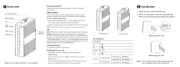
2 Oktober 2025

1 Oktober 2025
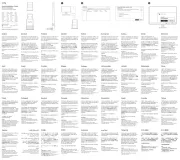
1 Oktober 2025

1 Oktober 2025
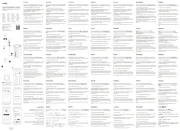
1 Oktober 2025

24 Augusti 2025
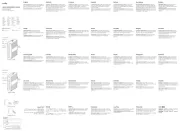
24 Augusti 2025
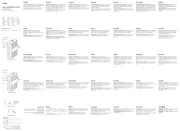
24 Augusti 2025

24 Augusti 2025
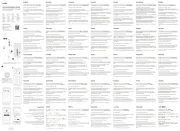
7 Augusti 2025
ej kategoriserat Manualer
- Magnus
- Neve
- Smart365
- PeakTech
- Ledlenser
- MIPRO
- Raidsonic
- Enttec
- Pro-User
- Spelsberg
- Jacob Jensen
- Sommer
- Creda
- Steba
- Vendomnia
Nyaste ej kategoriserat Manualer

23 Oktober 2025

23 Oktober 2025

23 Oktober 2025

23 Oktober 2025

23 Oktober 2025

23 Oktober 2025

23 Oktober 2025

23 Oktober 2025

23 Oktober 2025

23 Oktober 2025